| 2017-03-23 22:57 | 조회: 1,740 |

안녕하세요
이번에 살펴볼 제품은 기가바이트 게이밍 메인보드 GA-Z270X-Ultra Gaming 게이밍 에디션입니다. 해당 제품은 Z270 칩셋으로 인텔 6세대 스카이레이크 및 7세대 카비레이크를 지원하며, 오버클럭 및 RGB Fusion 기능 등 다양한 기능을 탑재한 제품입니다. 테스트는 1부에서는 제품의 외형과 LED 및 바이오스를 살펴보며 2부에서는 카비레이크 i7 7700K 프로세서를 활용하여 오버클럭을 진행해볼 예정입니다. 재미있게 봐주시면 감사하겠습니다.
기가바이트 GA-Z270X-Ultra Gaming 패키지 구성




제품은 피씨디렉트에서 3년간 무상보증을 지원합니다.
또한 RGB FUSION, Smart Fan 5 등 다양한 기능을 지원합니다.


측면에는 제품의 간단한 스펙과 시리얼 번호를 확인할 수 있습니다.

상자 하단부에는 제품의 다양한 특징이 소개되어 있습니다.
제품 개봉!!

상자를 열면 위와 같이 메인보드가 포장되어 있습니다.


상자 아래쪽에 구성품이 들어 있으며 한글 설명서와 유틸리티 CD, SATA 케이블 4개와 기가바이트 스티커 및 G-커넥터가 포함되어 있습니다.

G-커넥터는 케이스의 전원 및 리셋 스위치 등 초보자가 쉽게 설치를 하기 어려운 부분을 쉽게 도와주는 부분입니다. 먼저 저 커넥터를 이용해서 연결을 한 후에 메인보드에 바로 꽂기만 하면 되기 때문에 편리하게 사용할 수 있습니다.


정전기 방지용 비닐에 테이프가 붙어 있습니다.
기가바이트 GA-Z270X-Ultra Gaming


기가바이트 GA-Z270X-Ultra Gaming 메인보드의 전체적인 모습입니다. 블랙 색상 PCB와 방열판, IO 쉴드 등으로 고급스러운 모습입니다.



카비레이크 및 스카이레이크 CPU를 지원합니다.
CPU 호환 목록 : http://www.gigabyte.kr/Motherboard/GA-Z270X-Ultra-Gaming-rev-10#support-cpu



IO 쉴드는 나사로 풀어 주면 되며 방열판은 푸쉬핀 형식으로 되어 있습니다.

- 7 페이즈 전원부






메모리 슬롯은 64GB의 DDR4 3866까지 지원합니다.
듀얼채널 구성시 2번과 4번 (A채널), 1번과 3번(B채널)로 연결을 해야합니다.
메모리 호환 목록 : http://www.gigabyte.kr/Motherboard/GA-Z270X-Ultra-Gaming-rev-10#support-doc


메모리 슬롯은 기가바이트 Ultra Durable Armor가 탑재되어 슬롯의 변형 등을 막고 안정감을 더한 모습입니다.


- USB 3.0 전면 포트 단자 2개

부팅시 CPU, VGA, RAM의 정상 여부를 확인할 수 있는 표시등이며
붉은색 LED가 들어와서 문제가 발생한 부품을 식별하기에 용이합니다.

SATA 포트는 6개 중에 4개는 측면부를 향하고 있으며 SATA 익스프레스 포트 및 U.2 포트가 구성되어 있습니다.



- Z270 칩셋
뒤쪽에서 나사를 풀어주면 방열판 분리가 가능합니다.

PCI-E 슬롯 두개는 스틸 아머로 단단하게 고정이 되어 있으며 2-Way SLI 및 크로스파이어를 지원합니다. PCI-E x1 슬롯도 3개가 구성되어 있습니다.

- M.2 슬롯


- 인텔 1219V 기가비트 랜, IT8686E 모니터링 칩셋

- 리얼텍 ALC 1220 오디오

아래쪽에는 LED-C라고 표기되어 있는 RGBW 핀헤더가 구성되어 RGB Fusion 소프트웨어로 연결된 RGB 장치의 색상을 메인보드와 맞춰줄 수 있습니다.


- 듀얼 바이오스

후면 출력부는 USB 3.1 포트 1개(빨강), USB 3.0 포트 4개(파랑 및 노랑), USB 2.0 포트 2개(검정), DVI 및 USB Type-C 포트, HDMI 포트, 랜 및 오디오 포트가 구성이 되어 있으며 노란색 USB 포트는 노이즈 없이 안정적인 전력이 공급되는 USB DAC-UP2가 구성이 되어 있습니다. 오디오 관련 기기나 주로 사용하는 게이밍 마우스를 연결하면 좋습니다.
시스템 구성

테스트를 위하여 i7-7700K CPU를 장착하였습니다.

CPU 쿨러는 커세어 H100i V2입니다.
기가바이트 RGB LED



튜닝적으로는 별로 보기 좋지 않은 삼성램이지만 괜찮습니다.
기가바이트 GA-Z270X-Ultra Gaming은 메모리에도 LED를 지원하여 삼성램을 튜닝메모리 못지 않게 멋지게 만들어 줍니다.


다양한 색상으로 여러가지 분위기를 연출 할 수 있습니다.



- 그래픽카드를 장착한 모습
기가바이트 APP Center 및 RGB Fusion

기가바이트 앱 센터를 통해 RGB Fusion 기능을 실행시켜 줍니다.


숨쉬기, 단색, 순환 모드, 깜빡거림, 랜덤 모드 등 다양한 모드를 지원합니다.
색상 변경 및 4단계 밝기 조절이 가능합니다.


기타 RGB 제품이 있을 경우 함께 연결하여 색상을 맞춰줄 수 있습니다.
UEFI 바이오스
- 메인보드의 바이오스는 제품 수령 당시 F3 버전이었으며 최신(작성일 기준) F4 버전으로 업데이트를 한 상태입니다.

바이오스의 기본 화면입니다.


한글을 지원하기 때문에 바꿔줍니다. 완벽한 한글화는 아니지만 초보자가 옵션을 설정할 때에는 매우 유용하며 또한 한글 설명서에 바이오스에 메뉴에 대한 자세한 설명이 되어 있기 때문에 한번 읽어보시길 추천드립니다.




CPU 및 메모리 등의 오버클럭 등의 설정이 가능한 메뉴이며
이 부분은 2부에서 자세하게 살펴보도록 하겠습니다. 기가바이트 메인보드로 오버클럭에 관심있으시거나 초보 분들께서는 2부를 참조하시어 오버클럭에 도전을 해보시면 좋을 것 같습니다.

시스템 전압을 나타내줍니다.

Smart Fan 5에서는 팬 속도를 조절해줄 수 있습니다.


부팅순서 설정은 여기에서 하시면 됩니다.





마우스를 우측으로 옮기면 현재 CPU 클럭 및 온도, 전압 등의 수치가 표기 됩니다.

마우스를 아래로 내리면 추가 메뉴가 나타납니다.

Easy 모드에서는 한눈에 알아볼 수 있도록 되어 있습니다.

Q-Flash 바이오스 업데이트 메뉴입니다.

바이오스에서 해당 설정이 어떤 것인지 모를 때에는 Alt 키를 누르거나 마우스를 아래쪽으로 내리면 네모 상자에 자세한 설명이 나타납니다.
1부를 마무리 하며
지금까지 기가바이트 GA-Z270X-Ultra Gaming 메인보드의 개봉기 및 제품의 외형을 위주로 살펴보았습니다. 전체적으로 외형부분에 있어서는 블랙 색상으로 고급스러운 느낌을 주며 요즘 유저들에게는 하나의 고려 요소로 자리잡은 IO 쉴드 또한 구성이 되어 있기 때문에 디자인적으로는 매우 뛰어난 제품이라고 생각합니다. 그리고 기가바이트 RGB Fusion을 통해 메인보드 자체적으로 LED 튜닝이 가능하며 굳이 튜닝 메모리가 아니더라도 메모리 슬롯에서 LED가 나오기 때문에 상당히 만족스럽게 사용할 수 있는 제품입니다.
2부에서는 i7 7700K를 이용하여 오버클럭킹을 진행해볼 예정입니다. 감사합니다.

- 본 리뷰는 피씨디렉트와 다나와 체험단으로 진행하였습니다.
-
-

-
ASUS의 새로운 라인업 STRIX 시리즈, ASUS ROG STRIX Z270F GAMING iBORA 리..
현이파파조회 1389 추천 0
-
-
-
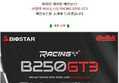
-
화려한 게이밍 메인보드! 이엠텍 바이오스타 RACING B250 GT3 메인보드 사용기
빌리언k조회 743 추천 0
-
-
-

-
게이밍의 표준! 기가바이트 GA-Z270X-Ultra Gaming 게이밍 메인보드 (1부, 외형편)
대균열보스조회 1741 추천 0
-
-
-

-
카비레이크 i7 7700K 오버클럭, 기가바이트 GA-Z270X-Ultra Gaming 게이밍 메인보드 (2..
대균열보스조회 4501 추천 0
-
-
-

-
확장성과 실리를 모두 추구한 가성비. ASUS PRIME B250M-A STCOM 메인보드 체험단
현이파파조회 1226 추천 0
-










